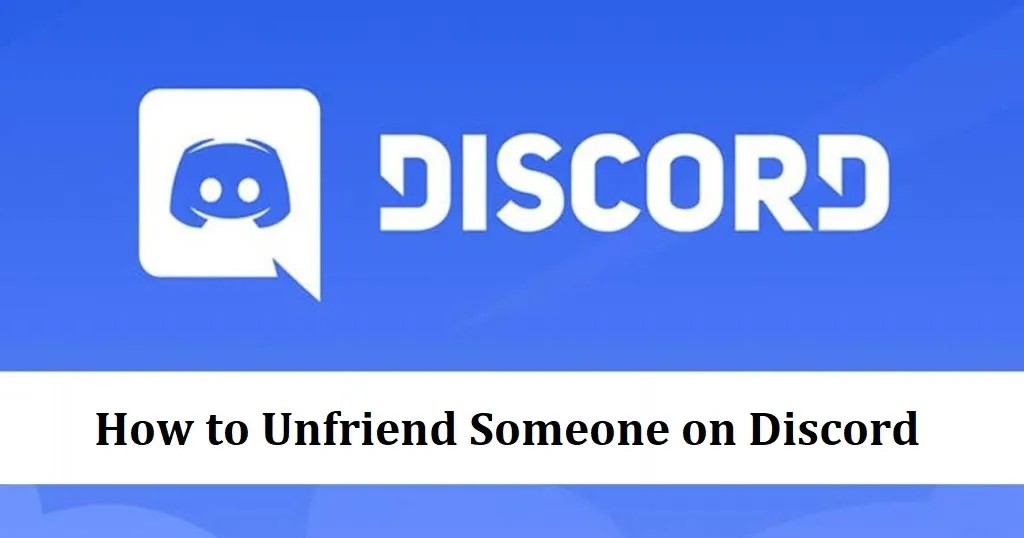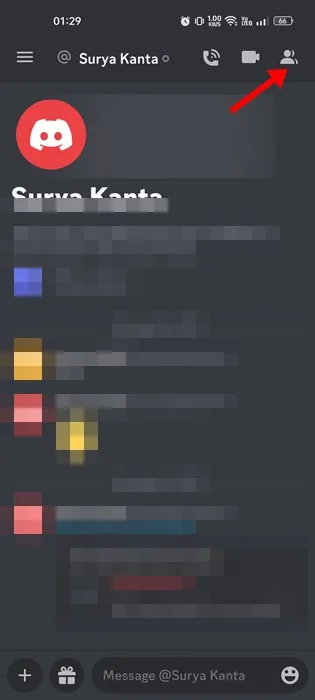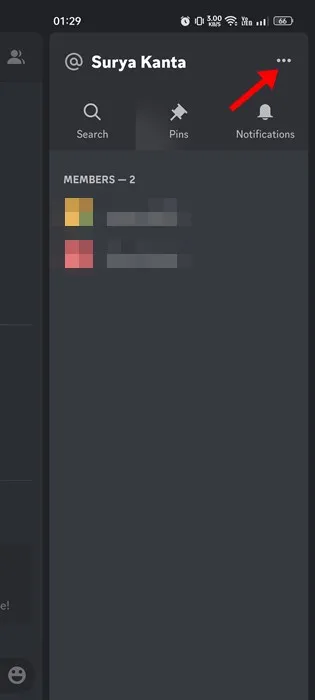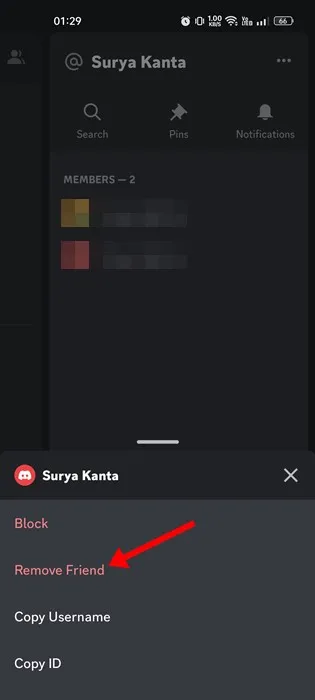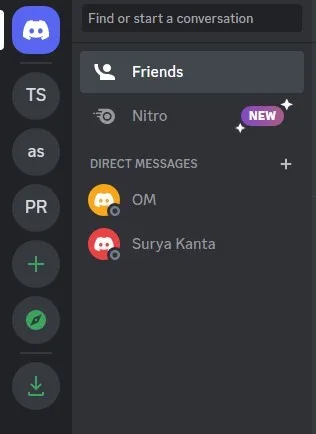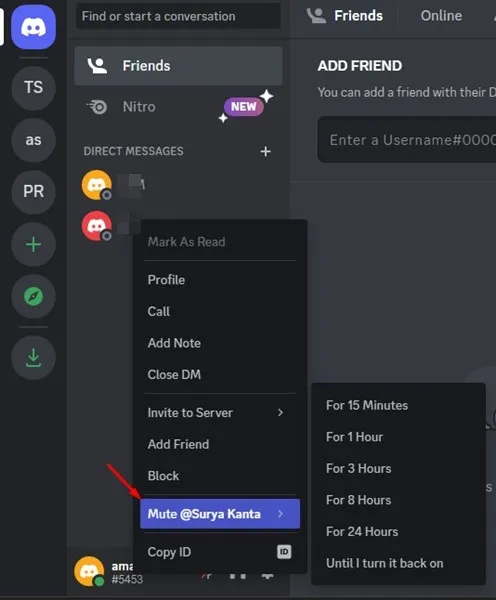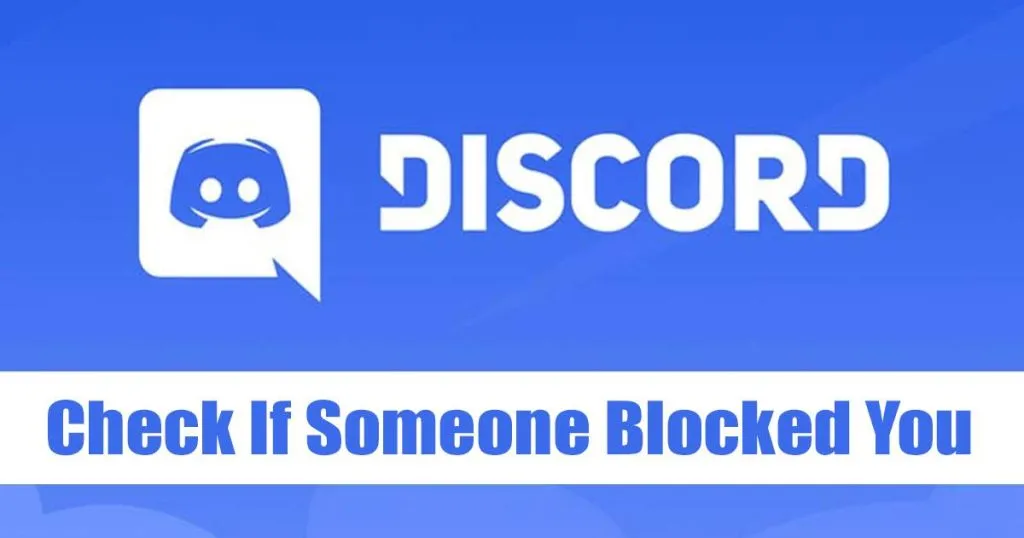গেমাররা ডিসকর্ড সম্পর্কে জানেন কারণ তারা এটি সবচেয়ে বেশি ব্যবহার করে। বছরের পর বছর ধরে, ডিসকর্ড গেমারদের জন্য তাদের বন্ধুদের সাথে সংযোগ করতে এবং বিনামূল্যে ভয়েস, ভিডিও এবং পাঠ্য চ্যাট পেতে একটি দুর্দান্ত প্ল্যাটফর্ম হয়েছে।
আপনি যদি একজন সক্রিয় ডিসকর্ড ব্যবহারকারী হন, আপনি হয়তো জানেন যে এটি গেমারদের জন্য একটি সামাজিক নেটওয়ার্ক। আপনি ব্যবহারকারীদের বন্ধু হিসেবে যুক্ত করতে, তাদের বার্তা পাঠাতে, ভয়েস কল করতে এবং আরও অনেক কিছু করতে পারেন৷
ডিসকর্ড আপনাকে অন্য যেকোনো সামাজিক নেটওয়ার্কিং প্ল্যাটফর্মের মতো আপনার বন্ধুদের আনফ্রেন্ড করতে দেয়। সুতরাং, আপনি যদি কাউকে আপনার ডিসকর্ড বন্ধু তালিকায় না রাখতে চান তবে গাইডটি পড়তে থাকুন।
ডিসকর্ডে কাউকে আনফ্রেন্ড করার আগে মনে রাখতে হবে
আপনার ইচ্ছার পিছনে বিভিন্ন কারণ থাকতে পারে Discord-এ কাউকে আনফ্রেন্ড করুন . হয়তো কেউ সত্যিই আপনার স্নায়ু পেয়ে যাচ্ছে, অথবা আপনি আর কারো কাছ থেকে শুনতে চান না।
হ্যাঁ, ব্যক্তিগত কারণও থাকতে পারে। আপনি যখন কাউকে Discord-এ আনফ্রেন্ড করেন, তখন আপনি তাদের সাথে আর যোগাযোগ করতে পারবেন না।
আপনি তাদের সরাসরি বার্তা পাঠাতে পারবেন না, তারাও পারবেন না। আরেকটি বিষয় লক্ষণীয় যে Discord-এ কাউকে আনফ্রেন্ড করা কোনো বিজ্ঞপ্তি পাঠায় না। এর মানে হল যে আপনি আপনার ফ্রেন্ড লিস্ট থেকে বাদ দিয়েছেন তাকে আপনি আনফ্রেন্ড করেছেন তা জানবেন না।
মোবাইলে Discord-এ কাউকে আনফ্রেন্ড করার উপায়
এটা আসলে খুব সহজ ডিসকর্ডে কাউকে আনফ্রেন্ড করুন এবং আপনি এটি আপনার ডেস্কটপ বা মোবাইল ফোন থেকে করতে পারেন। আপনি যদি মোবাইল থেকে Discord ব্যবহার করেন, তাহলে কাউকে আনফ্রেন্ড করতে এই ধাপগুলি অনুসরণ করুন৷
1. প্রথমে, আপনার Android বা iOS ডিভাইসে Discord অ্যাপটি খুলুন।
2. পরবর্তী, আলতো চাপুন বার্তা আইকন উপরের বাম কোণে। এটি সরাসরি বার্তা বিভাগ খুলবে।
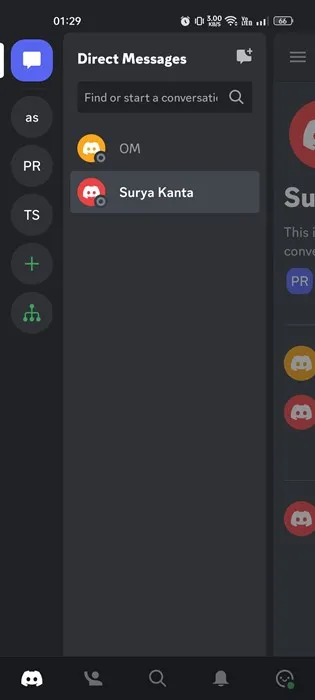
3. এখন, ডান দিকে, বন্ধুর নামের উপর ক্লিক করুন যাকে আপনি আনফ্রেন্ড করতে চান।
4. এটি DM স্ক্রীন খুলবে। ক্লিক করুন বন্ধুদের আইকন উপরের ডান কোণে।
5. পরবর্তী, আলতো চাপুন তিনটি পয়েন্ট উপরের ডান কোণে।
6. এরপরে, সদস্য বিভাগের অধীনে প্রোফাইল নামের উপর আবার ক্লিক করুন এবং " নির্বাচন করুন বন্ধু অপসারণ "
এটাই! এইভাবে আপনি Discord-এ কাউকে আনফ্রেন্ড করতে পারেন।
ডেস্কটপের জন্য Discord-এ কাউকে কীভাবে আনফ্রেন্ড করবেন
কাউকে আনফ্রেন্ড করতে আপনি Discord ওয়েব অ্যাপ বা ডেস্কটপ অ্যাপ ব্যবহার করতে পারেন। আপনি যদি আপনার ডেস্কটপ থেকে Discord ব্যবহার করেন, তাহলে Discord for Desktop-এ কাউকে আনফ্রেন্ড করতে এই পদক্ষেপগুলি অনুসরণ করুন৷
- প্রথমত, ডিসকর্ড ডেস্কটপ অ্যাপ বা ওয়েব সংস্করণ খুলুন।
- তারপরে, একটি বিকল্পে স্যুইচ করুন বন্ধুরা . শীর্ষে, "এ স্যুইচ করুন সব "বন্ধুরা।
- আপনি এখন আপনার ডিসকর্ড অ্যাকাউন্টে আপনার সমস্ত বন্ধুদের খুঁজে পাবেন।
- ক্লিক করুন বন্ধুর নামের পাশে তিনটি বিন্দু যাকে আপনি আনফ্রেন্ড করতে চান।
- প্রদর্শিত বিকল্পগুলির তালিকা থেকে, নির্বাচন করুন " বন্ধু অপসারণ "
এটাই! এইভাবে আপনি Discord ডেস্কটপে কাউকে আনফ্রেন্ড করতে পারেন।
বিরোধে কাউকে কীভাবে নিঃশব্দ করবেন?
আপনি যদি কাউকে আনফ্রেন্ড করতে না চান তবে আপনি তাদের মিউট করতে পারেন। ডিসকর্ড আপনাকে আপনার বন্ধুদের নিঃশব্দ করার অনুমতি দেয়, যা খুব সহজ। ডিসকর্ডে কাউকে কীভাবে নিঃশব্দ করা যায় তা এখানে।
1. প্রথমত, আপনার ডেস্কটপে Discord খুলুন।
2. তারপর, ব্যক্তিগত বার্তাগুলির অধীনে, বন্ধুর নামের উপর রাইট ক্লিক করুন যে আপনি নিঃশব্দ করতে চান.
3. পরবর্তী, নির্বাচন করুন নিঃশব্দ @ এবং সময় ফ্রেম চয়ন করুন।
এটাই! এইভাবে আপনি Discord-এ কাউকে মিউট করতে পারেন।
কেউ আমাকে ডিসকর্ডে ব্লক করেছে কিনা আপনি কিভাবে জানবেন?
কেউ আপনাকে তাদের অ্যাকাউন্ট থেকে ব্লক করেছে কিনা তা ডিসকর্ড আপনাকে বলে না। যাইহোক, এমন কিছু সমাধান রয়েছে যা আপনাকে প্ল্যাটফর্মে কেউ আপনাকে ব্লক করেছে কিনা তা পরীক্ষা করার অনুমতি দেয়।
আমরা ইতিমধ্যেই একটি বিস্তারিত নির্দেশিকা শেয়ার করেছি যেখানে আমরা কিছু সেরা পদ্ধতি নিয়ে আলোচনা করেছি কেউ আপনাকে Discord-এ ব্লক করেছে কিনা তা দেখতে . ডিসকর্ডে কে আপনাকে ব্লক করেছে তা খুঁজে বের করতে আপনি এই গাইডটি দেখতে পারেন।
সুতরাং, এই নির্দেশিকাটি কীভাবে কাউকে ডিসকর্ডে বন্ধুত্বমুক্ত করতে হয় সে সম্পর্কে। আপনার যদি ডিসকর্ডে বন্ধুদের অপসারণ করার জন্য আরও সাহায্যের প্রয়োজন হয় তবে আমাদের মন্তব্যে জানান। এছাড়াও, নিবন্ধটি যদি আপনাকে সাহায্য করে তবে এটি আপনার বন্ধুদের সাথেও শেয়ার করতে ভুলবেন না।